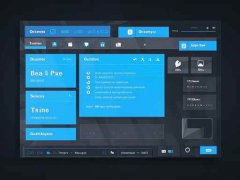蓝牙连接问题常常令用户困扰,尤其是在忙碌的工作或娱乐时刻。一些常见的原因可能导致电脑蓝牙无法连接,了解这些问题并掌握解决方法,可以帮助各位用户迅速恢复连接,享受无缝的无线体验。

在进入问题解决前,了解蓝牙的基本工作原理非常重要。蓝牙技术是一种短距离无线通信技术,能够便捷地连接各种设备,比如耳机、键盘和鼠标。设备之间的连接不总是顺利,有时会遇到诸如驱动程序不兼容、设备冲突或信号干扰等问题。
若电脑蓝牙无法连接,可以从以下几个方面着手检查:
1. 更新蓝牙驱动程序
过时或损坏的驱动程序常常是蓝牙连接问题的根源。用户可以访问设备管理器,查看蓝牙设备的状态。若发现有黄色感叹号,表示该驱动存在问题。需右键点击蓝牙设备,选择更新驱动程序,或访问电脑制造商的官方网站,下载并安装最新的驱动程序。
2. 检查蓝牙设置
确保蓝牙功能已开启并设置为可发现模式。在 Windows 系统设置中,导航到设备部分,确认蓝牙开关已开启,无需额外的操作。确保要连接的设备也处于配对或可发现状态。
3. 消除设备间的干扰
有时,家中或办公室的其他无线设备(如Wi-Fi路由器、微波炉等)可能会干扰蓝牙信号。建议用户尝试将电脑与蓝牙设备放置在更近的距离,同时远离其他无线设备,以提高连接成功率。
4. 进行操作系统更新
操作系统的更新不仅能提升系统安全性,还可能改善蓝牙连接性能。定期检查 Windows 更新,安装所有的适用更新,以确保系统与硬件设备的兼容性。
5. 重启设备
很多时候,重启电脑或蓝牙设备也是解决问题的有效方法。重新启动可以清理临时缓存,消除潜在的连接问题。
6. 使用故障排除工具
Windows 系统提供了内置的故障排除工具,可以帮助用户自动检测和解决蓝牙问题。通过设置中的更新与安全,选择故障排除,根据提示逐步完成故障排查过程。
7. 恢复网络设置
若以上步骤未能解决问题,可以考虑重置网络设置。这将清除所有保存的网络设置,设置为出厂状态。用户可以在设置菜单中找到相关选项,需谨慎操作。
对蓝牙设备的好好呵护与维护有助于避免常见问题。在选择外设时,关注设备兼容性和信号强度也是非常重要的。在当前无线设备市场,许多品牌推出了凭借优异硬件和良好口碑的蓝牙耳机和外设,消费者可根据自身需要进行选择。
常见问题解答(FAQ)
1. 我的蓝牙设备在其他设备上正常,但在我的电脑上无法连接,怎么办?
尝试更新蓝牙驱动程序,并确保电脑的蓝牙功能已开启。
2. 如何确保我的设备已经成功配对?
进入设备管理器,查看蓝牙设备下是否有显示已连接的设备。
3. 蓝牙连接不稳定,时断时续,可能是什么原因?
信号干扰是常见的原因,建议排查附近的电子设备,并尽量减少干扰。
4. 更新操作系统后蓝牙连接问题加重,如何解决?
可以尝试回滚到更新前的版本或再次更新,确保最新的蓝牙驱动与系统兼容。
5. 在重置网络设置后需要重新输入哪些信息?
所有的Wi-Fi密码与蓝牙配对信息都会被清除,需要重新连接并输入密码。